WWDC 2017 este aici și, ca întotdeauna, Apple a făcut o mulțime de anunțuri la eveniment. Cu toate acestea, ceea ce ne interesează cel mai mult este noua actualizare iOS 11. iOS 11 aduce o serie de schimbări interesante la platforma pe care o cunoaștem și o iubim. Există un nou Centru de control personalizabil, un nou Centru de notificări, un nou App Store, înregistrare pe ecran nativ, nouă aplicație Fișiere și multe altele. Odată cu dezvăluirea iOS 11, gigantul Cupertino a lansat, de asemenea, prima versiune beta pentru dezvoltatori a iOS 11. Deci, dacă doriți să dați o răsucire iOS 11, iată cum puteți merge mai departe:
Dispozitive compatibile cu iOS 11
Iată dispozitivele iOS care sunt compatibile cu noua versiune de iOS:
- iPhone 7, 7 Plus, 6s, 6s Plus, SE, 6, 6 Plus, 5s
- iPad Pro 10,5 inci, iPad Pro 12,9 inci a doua generație, iPad 9,7 inci, iPad mini 4, iPad Air 2, iPad mini 3, iPad pro 9,7 inci, iPad Pro 12,9 inci, iPad Air, iPad mini 2
- iPod Touch generația a 6-a
Lucruri de care veți avea nevoie pentru a instala iOS 11
Iată câteva lucruri de care va trebui să instalați primul dezvoltator beta al iOS 11:
- Un cont Apple ID Developer (disponibil la 99 USD / an)
- Un dispozitiv iOS compatibil
- Windows PC sau Mac
Metoda 1: Instalați iOS 11 beta 1 pe dispozitivul dvs. iOS prin fișierul de configurare
Deci, hai să mergem mai departe și să primim cea mai recentă actualizare iOS pe iPhone-ul tău, nu-i așa??
Notă: Înainte de a instala iOS 11 beta pe dispozitiv, ar trebui să faceți o copie de rezervă a dispozitivului. Puteți face acest lucru accesând Setări iOS-> iCloud-> Faceți o copie de rezervă acum sau pe iTunes, în cazul în care lucrurile nu merg bine. Am instalat iOS 11 beta pe un iPhone 6s și un iPhone 7.
Înregistrați-vă iPhone-ul / iPad-ul la dezvoltatorul Betas
În primul rând, va trebui să vă înregistrați dispozitivul iOS pentru beta-uri pentru dezvoltatori în pagina Dezvoltatori Apple. Iată cum puteți face acest lucru:
1. Veți avea nevoie de UDID (identificator unic de dispozitiv) de pe iPhone sau iPad pentru a vă înregistra dispozitivul. O puteți obține conectând iPhone-ul la telefonul dvs. PC sau Mac prin iTunes. În iTunes, faceți clic pe dispozitivul dvs. număr de serie și ar trebui să vedeți UDID-ul dispozitivului dvs. Doar copie aceasta.
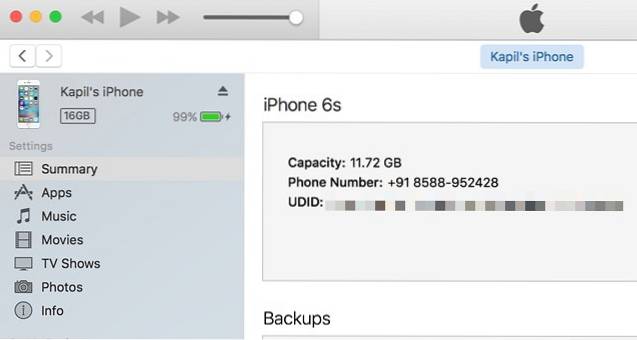
2. Apoi, deschideți browserul și mergeți la site-ul dezvoltatorilor Apple. Aici, conectați-vă cu ID-ul dvs. Apple (Cont de dezvoltator). Odată conectat, accesați „Certificate, ID-uri și profiluri” și apoi, du-te la „Dispozitive” secțiune. Aici, selectați dispozitivul iOS doriți să instalați beta pe.
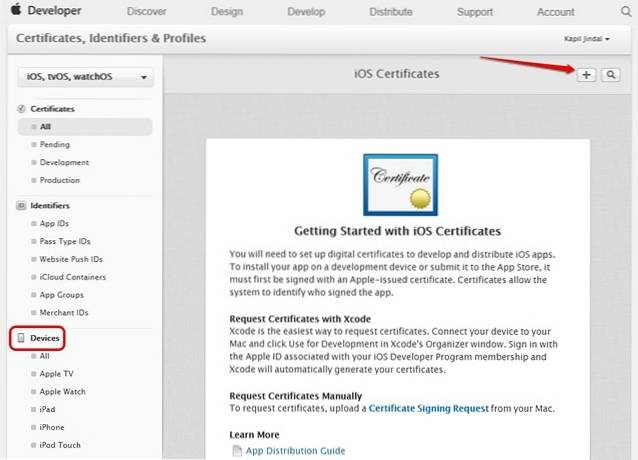
3. Acum, faceți clic pe pictogramă plus și introduceți detalii despre dispozitiv: un nume pentru dispozitivul dvs. și UDID-ul pe care l-ați copiat. Click pe "Continua" cand esti gata.
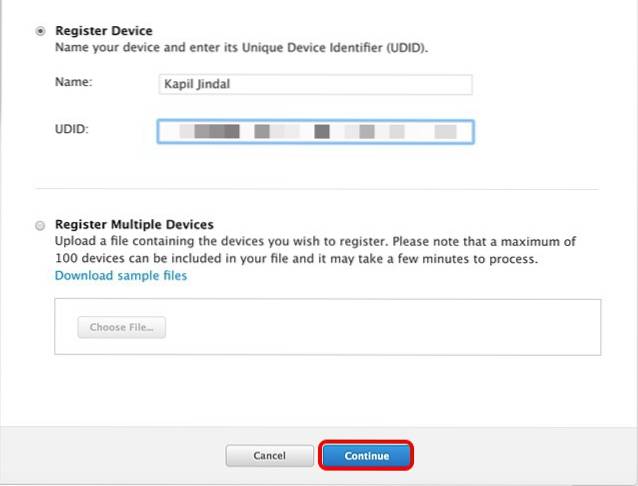
IPhone-ul sau iPad-ul dvs. este acum înregistrat pentru versiunile beta pentru dezvoltatori iOS.
Obțineți iOS 11 Beta ca OTA
1. Acum, accesați iPhone-ul și deschideți pagina „Descărcări” de pe site-ul dezvoltatorilor Apple, în timp ce sunteți conectat cu contul dvs. de dezvoltator. Aici, derulați mai jos și veți găsi iOS 11 beta secțiune. Doar descărcați fișierul de configurare.
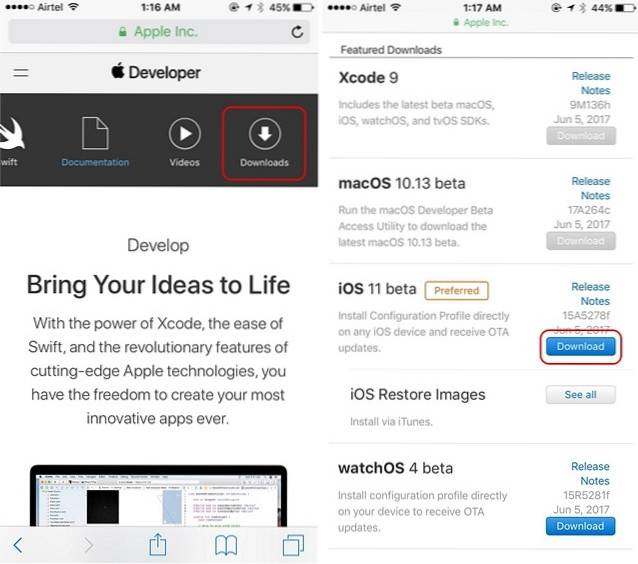
2. Odată descărcat, deschideți fișierul și instalați „Profil software iOS Beta„. Apoi, introduceți parola și acceptați politica de confidențialitate Apple.
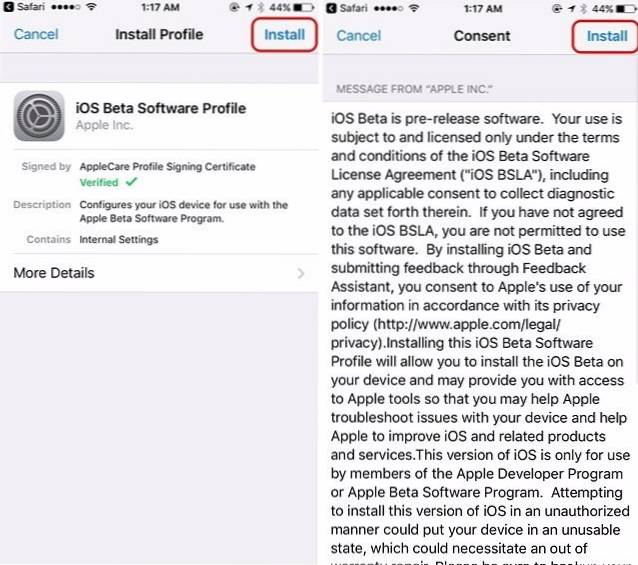
3. Odată ce profilul este instalat, va trebui să reporniți iPhone-ul. După repornirea iPhone-ului dvs., veți primi o actualizare software a versiunii beta a dezvoltatorului iOS 11. Doar apăsați „descarca si instaleaza„.
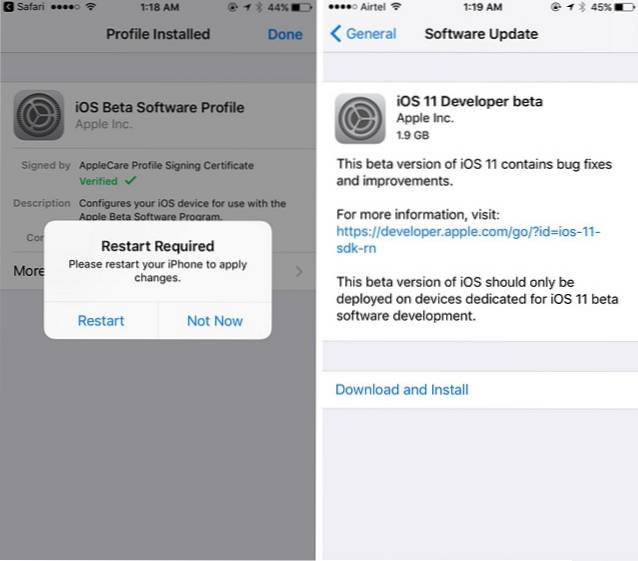
Notă: Versiunea beta pentru dezvoltatori iOS 11 prin OTA are o dimensiune de 1,9 GB pentru iPhone 6s, dar poate diferi pe alte dispozitive iDevices. De asemenea, actualizarea va fi descărcată numai printr-o rețea WiFi.
4. După ce actualizarea iOS 11 beta este instalată pe iPhone sau iPad, dispozitivul dvs. va reporni și veți vedea un mesaj care spune „Actualizare finalizată”. Doar apăsați „Continuați” și ecranul de pornire iOS 11 vă va întâmpina.
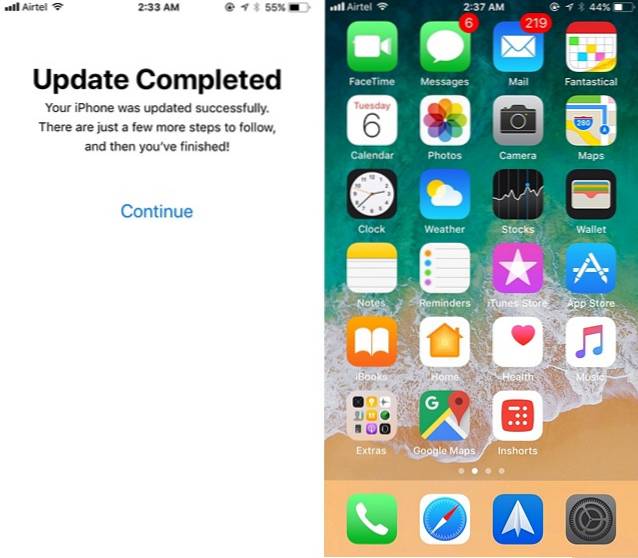
Metoda 2: Instalați iOS 11 Beta prin fișier IPSW
1. Puteți bloca manual iOS 11 beta pe iPhone sau iPad. Va trebui să descărcați imaginea de restaurare beta iOS 11 de pe pagina Descărcări de pe site-ul web Apple Developers. Fișierul iOS 11 IPSW pentru iPhone 6s este în jur de 2,9 GB, iar dimensiunea fișierului pentru alte iDevices ar trebui să fie similară, deci asigurați-vă că sunteți conectat la o rețea WiFi.
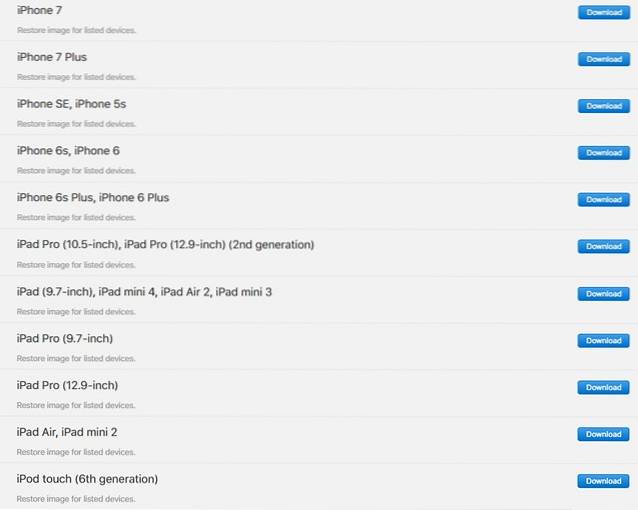
2. Odată descărcată imaginea iOS 11, conectați iPhone-ul la computer sau Mac și deschide iTunes. Atunci, țineți apăsat Opțiunea pe un Mac și Shift pe un PC Windows și faceți clic pe „Căutați actualizarea” în iTunes.
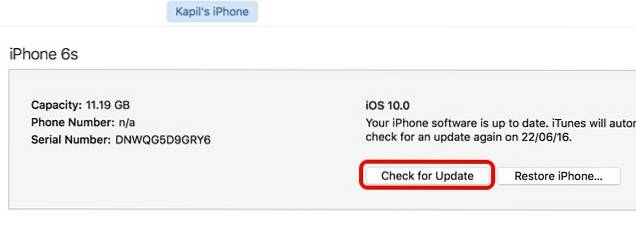
3. Se va deschide o casetă de dialog, unde puteți selectați fișierul descărcat iOS 11 beta IPSW. După ce îl selectați, actualizarea va fi afișată pe iPhone. Asigurați-vă că nu vă deconectați iPhone-ul în timp ce se instalează iOS 11 beta.
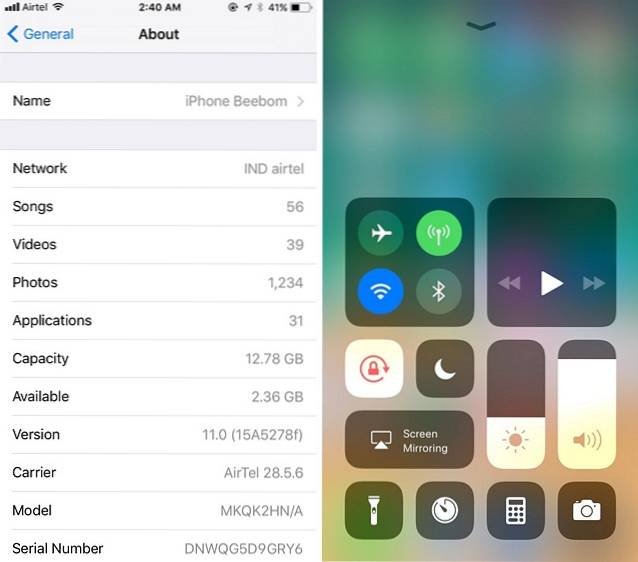
Metoda 3: Așteptați versiunea publică beta iOS 11
Primul iOS 11 beta este doar pentru dezvoltatori și credeți-mă, când spun că beta-urile pentru dezvoltatori sunt cel mai buggy software pe care îl veți întâlni vreodată. Ar trebui să apară blocări aleatorii ale aplicațiilor, încetiniri, reporniri etc. Deci, cu siguranță nu vă recomandăm să instalați versiunea beta a dezvoltatorului iOS 11 pe un iPhone pe care îl folosiți ca driver zilnic. Cel mai bun lucru de făcut este să așteptați lansarea beta publică a iOS 11, care ar trebui să se întâmple la sfârșitul lunii iunie sau începutul lunii iulie. Veți găsi beta-urile publice în pagina Programului Beta Apple.
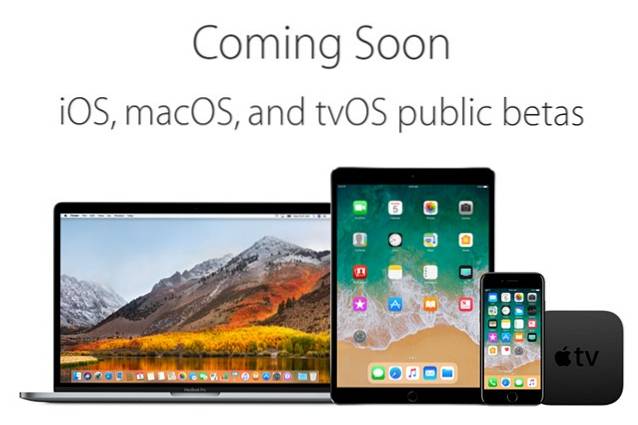
VEZI ȘI: 12 cele mai bune widgeturi iOS 10 pe care ar trebui să le încerci pe iPhone sau iPad
Gata să încercați primul iOS 11 beta pe iPhone sau iPad?
Nu mulți oameni sunt impresionați de noua actualizare iOS 11, dar cu siguranță îmi place. Siri este mult mai bun acum și îmi place și noul centru de control, care este complet personalizabil. Există o mulțime de alte funcții simple, dar la îndemână în iOS 11, așa că nu vă vom da vina dacă doriți să îi dați o răsucire pe iPhone sau iPad. Doar spuneți-ne părerile dvs. despre cea mai recentă iterație iOS în secțiunea de comentarii de mai jos. De asemenea, dacă întâmpinați probleme în timp ce instalați iOS 11 beta pe iPhone sau iPad, anunțați-ne și vom face tot ce putem pentru a vă ajuta.
 Gadgetshowto
Gadgetshowto



